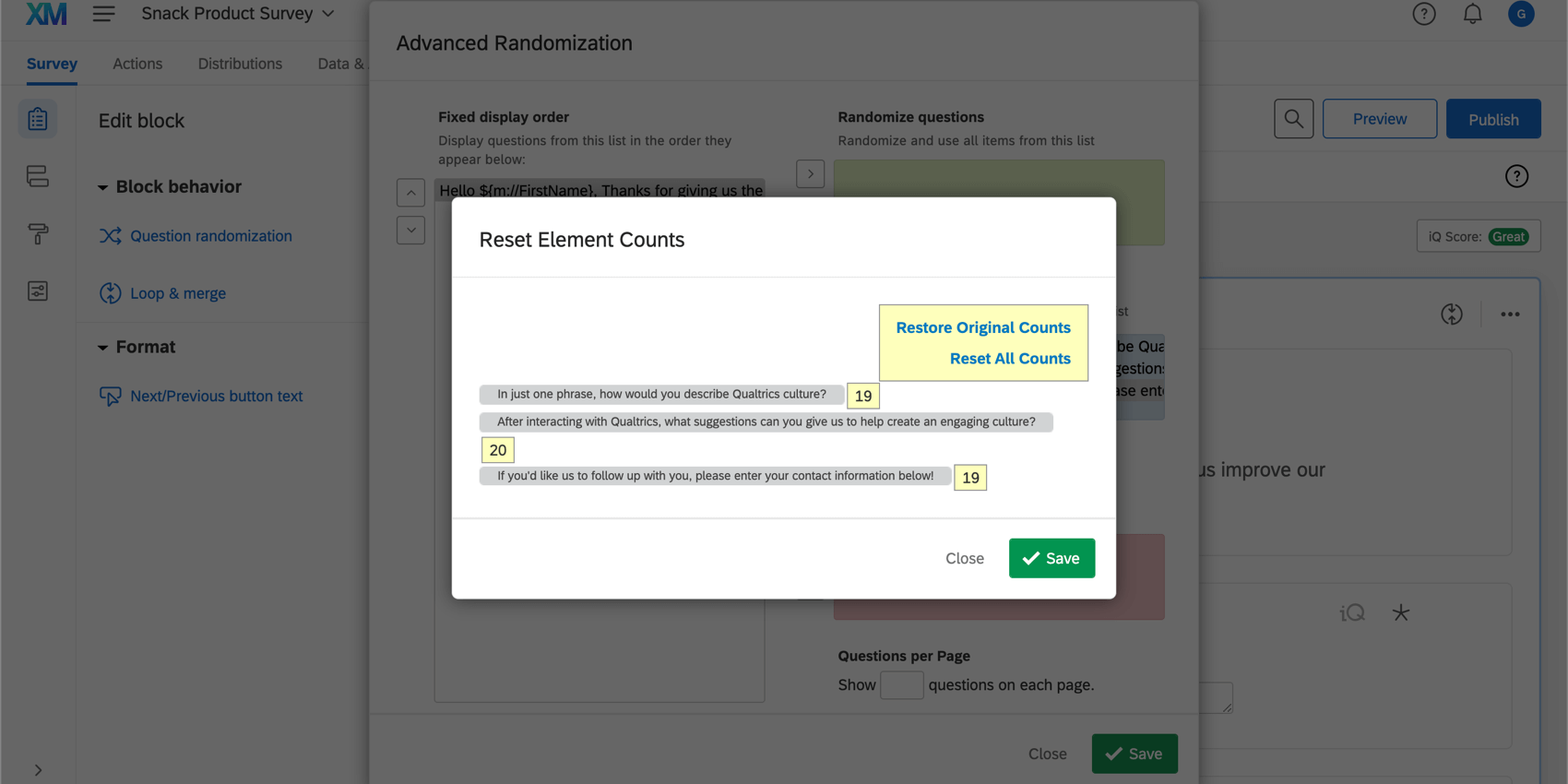質問のランダム化
このページの内容:
質問のランダム化について
ブロック内で質問の順序をランダム化する必要のある場合があります。 質問のランダム化は、それだけでなくさまざまな機能を実行できます。 一般的なオプションは次のとおりです。
- すべての質問をランダムな順序で表示
- 大きなグループからまとまった数の質問を表示
- 特定の質問を指定した位置に固定
- 特定の質問を非表示
質問のランダム化を設定
- ランダム化するブロックを選択します。 選択すると、ブロックの輪郭が青色で表示されます。
![ブロックをクリックすると、ブロックの輪郭が青色で表示されます。正しいブロックを選択したら、左側の[ブロックを編集]の下にある[質問のランダム化]をクリックします。](https://www.qualtrics.com/m/assets/support/wp-content/uploads//2021/02/question-randomization-1.png)
- [ブロックを編集]メニューで、[質問のランダム化]をクリックします。
- 使用するランダム化オプションを選択します。
![ランダム化のタイプを選択し、[保存]をクリックして、ランダム化の設定を適用します。](https://www.qualtrics.com/m/assets/support/wp-content/uploads//2021/02/question-randomization-2.png)
- [保存]をクリックします。
ランダム化オプション
ランダム化には主に4つのオプションがあります。
- ランダム化なし: アンケートエディターに表示される順序で質問を表示します。
- すべての質問の順序をランダム化: ブロック内のすべての質問をランダムな順序で表示します。
- 質問の合計数のうち__のみ表示: アンケートにランダムに表示される選択肢の数(合計のうち)を指定します(4のうち2、7のうち3など)。
- 高度なランダム化: その他のランダム化オプションにアクセスします。
高度なランダム化
[高度なランダム化]には、ランダム化の順序と同様のオプションがあり、より高機能な設定が追加された選択項目のみが表示されます。
- 固定された表示順序: ブロック内で固定された質問と、質問の順序でランダムなサブセットが配置されている場所を示します。 上/下矢印ボタンを使用して選択肢の順序を並べ替えたり、左/右矢印ボタンを使用してランダム化オプションの中または外に移動したりできます。
ヒント: テキストなしの質問(グラフィックなど)は[固定された表示順序]ボックスに表示されますが、空白行として表示されます。 これには、質問ラベル(英語)を追加して対応できます。
- 質問をランダム化: [質問をランダム化]ボックスに移動したすべての質問の順序をランダム化します。
- ランダムなサブセット: [ランダムなサブセット]ボックスに移動した指定の数の質問をランダムに表示します(4のうち2、7のうち3など)。
- 除外アイテム 表示しない質問を完全に非表示にします。
- 1ページ当たりの質問数: 各ページに表示される質問の数を決定します(これによりブロックのページ区切りがオーバーライドされます)。
ヒント: 質問自体のみでなく、複数の質問をランダム化する場合、 その方法の詳細については、「ランダム化機能 (英語)」のページを参照してください。
ランダムなサブセット
ランダムなサブセットでは、ランダム化された各質問が回答者に均等に表示されるように設定できます。 [出現数が均等になるように表示]を有効にすると、ランダム化された質問は均等に表示されます。
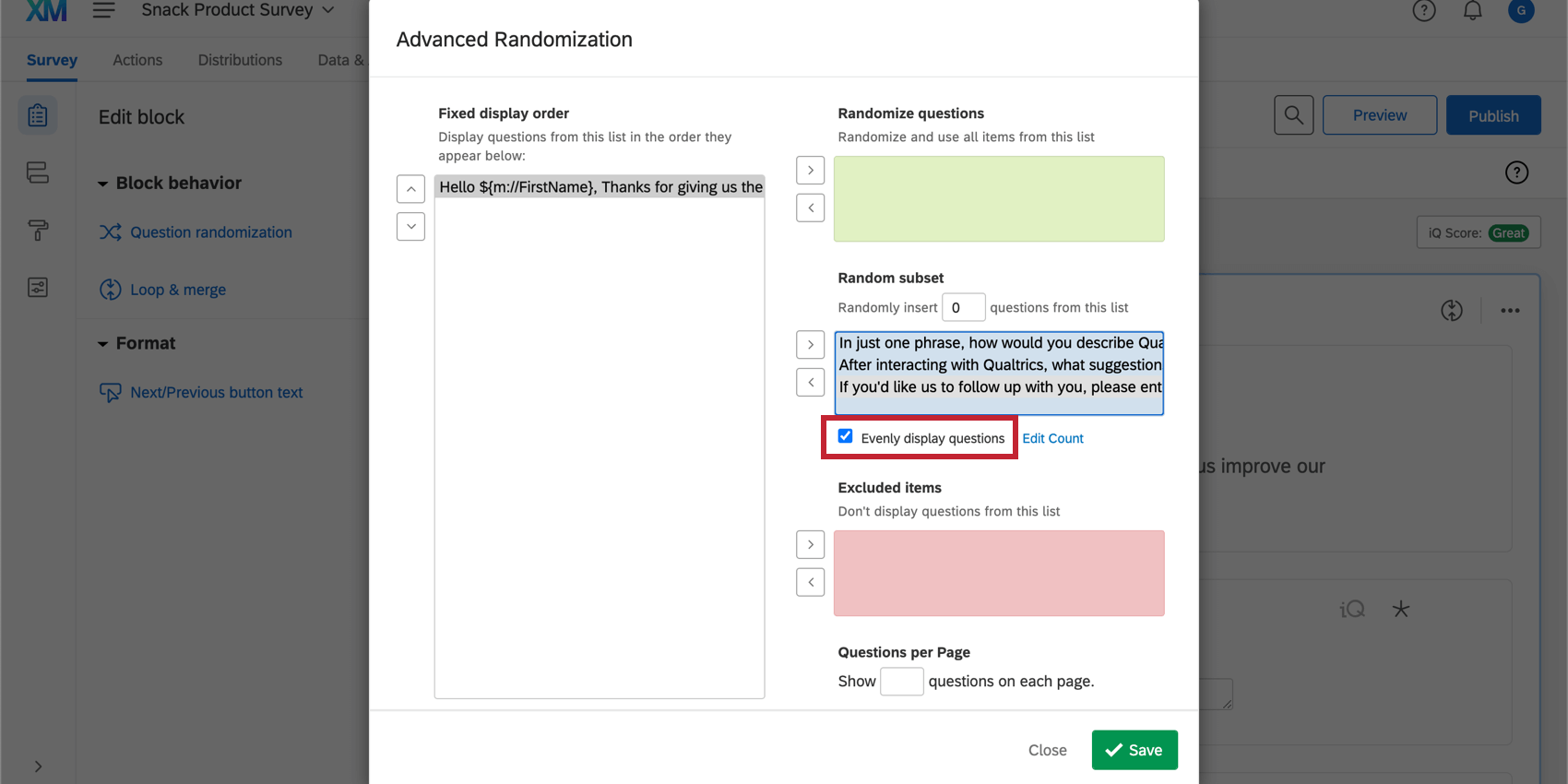
また、特定の質問の表示される回数を調整することもできます。 これを行うには、[出現数が均等になるように表示]オプションの横にある[ 数を編集]をクリックします。 数を表示する際、これらの数はほぼ同じである必要がありますが、特定の質問を一時的に優先させる必要がある場合は、この数をオーバーライドできます。 質問の数を変更するには、質問文の横にあるボックスに任意の数を入力します。
また、すべての回数をゼロにリセットしたり、すべての回数を変更前の状態に戻したりするオプションもあります。
- 元の数に復元: このオプションでは、編集する前に元の数に回数を戻します。
警告: このオプションでは、[数を編集]ウィンドウが開いている時間枠に対してのみ回数が復元されます。 数を編集して変更を保存してから戻り、数を編集する場合、[元の数に復元]オプションで編集前の数に戻すことはできません。
- すべての数をリセット: このオプションにより、すべての要素の数がゼロに設定されます。
ランダム化データ
[ランダム化された表示順のエクスポート (英語)]を有効にしてからデータをエクスポートする ことで、回答者に選択肢が表示された順序を確認できます。 質問の表示順序は、複数の質問が表示された場合に、縦棒「|」で複数の質問が区切られたデータファイルの列として表示されます。
[複数の値を持つフィールドを列に分割]を選択してエクスポートすると、表示されるすべての質問が1つの列の下に一覧表示されるのではなく、表示順序は別々の列に分割されます。
ランダム化データをダウンロードするには
- [データと分析]タブに移動します。
![ツールメニューからデータをエクスポートできる場所を示す[データと分析]](https://www.qualtrics.com/m/assets/support/wp-content/uploads//2021/02/question-randomization-7.png)
- [エクスポートとインポート]をクリックします。
- [データをエクスポート]をクリックします。
- ダウンロードするファイルの種類を選択します。
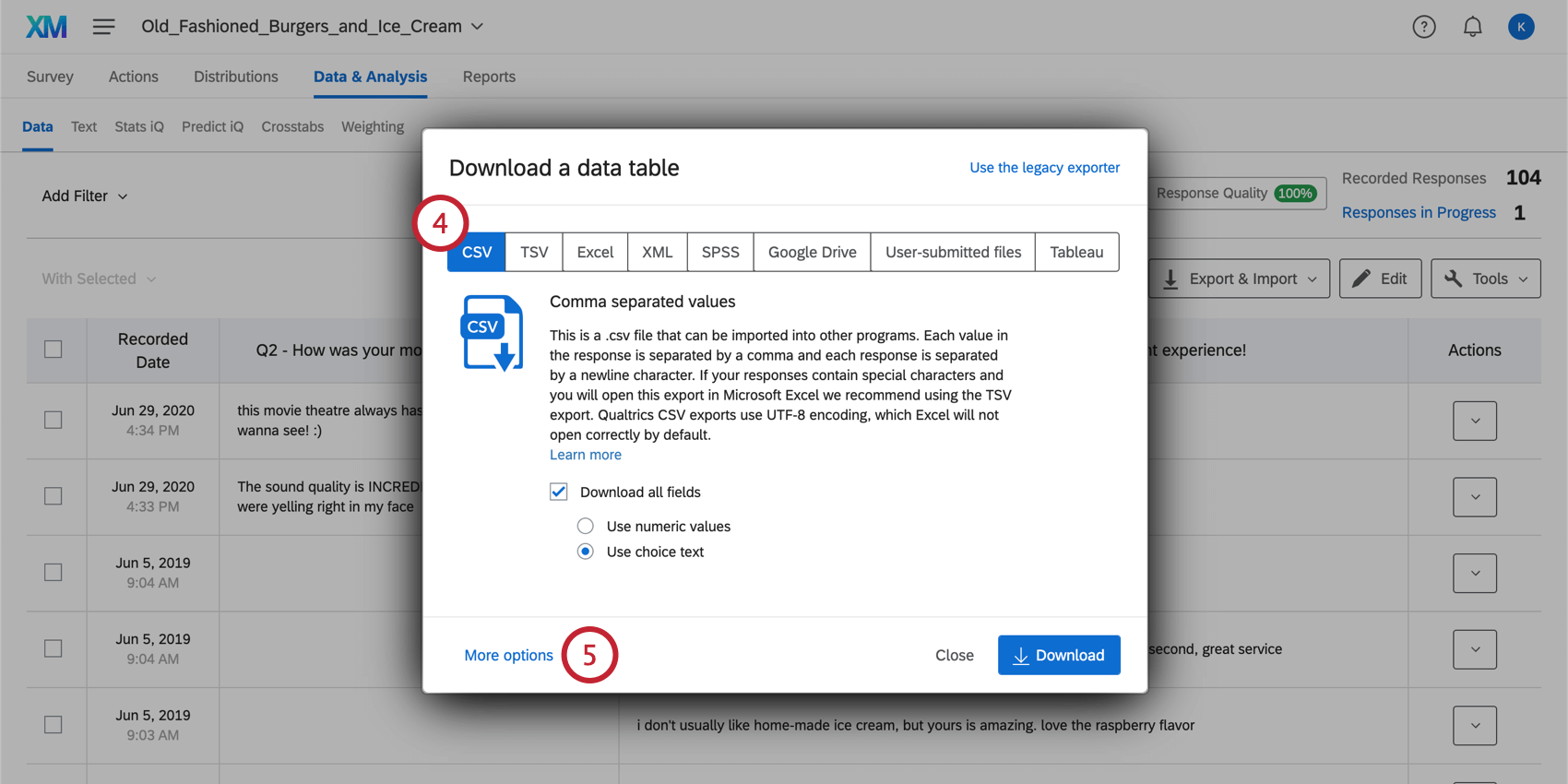
- 青色の[その他のオプション]テキストをクリックします。
- [ランダム化したアンケートの表示順データをエクスポート]チェックボックスを選択します。
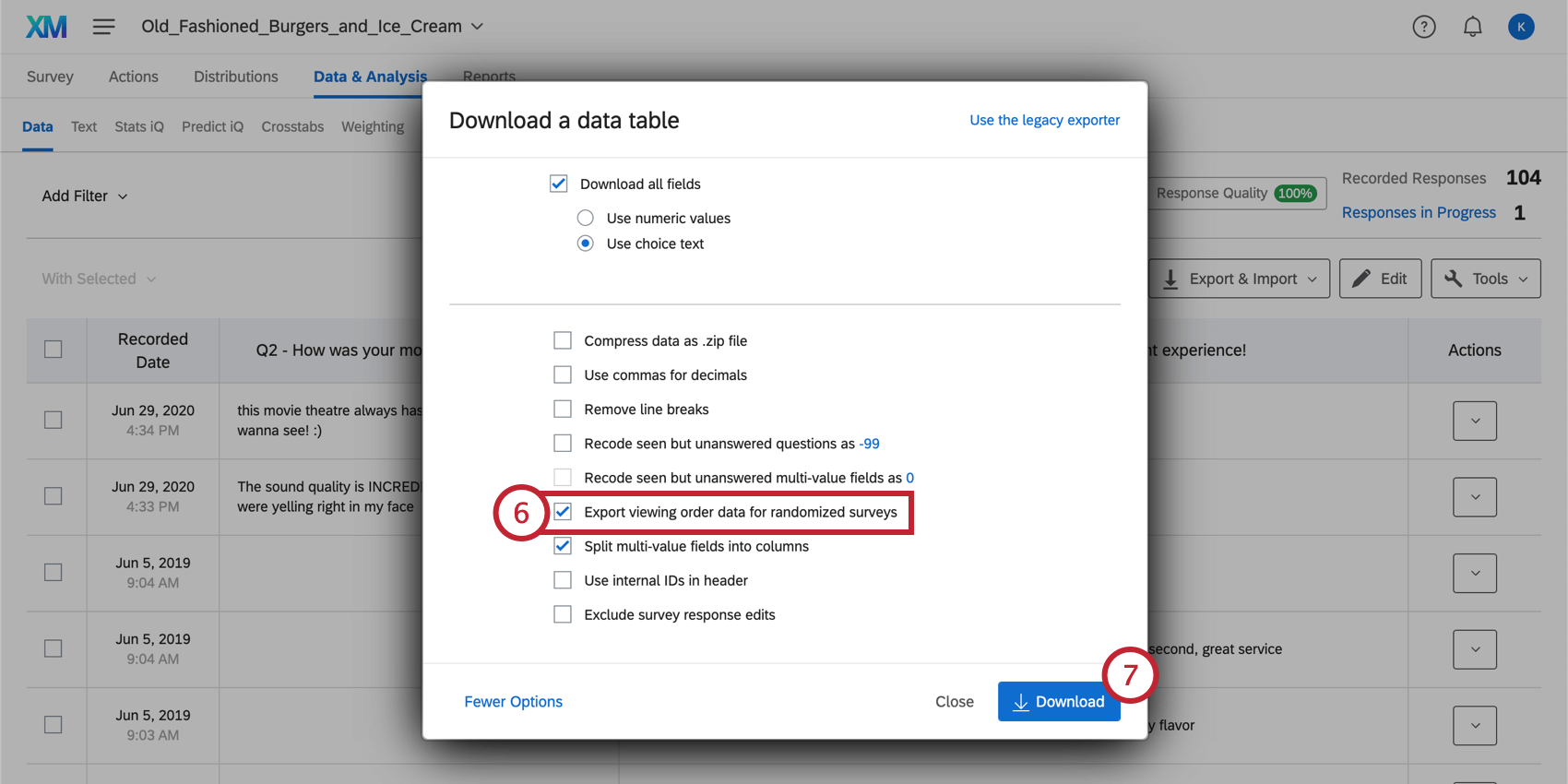
- 緑色の[ダウンロード]ボタンをクリックします。
![[質問のランダム化]ウィンドウで[高度なランダム化]を設定](https://www.qualtrics.com/m/assets/support/wp-content/uploads//2021/02/question-randomization-3.png)
![[高度なランダム化]メニューの[高度なランダム化]オプション(固定された表示順序、質問のランダム化、ランダムなサブセット、除外項目、1ページ当たりの質問数)](https://www.qualtrics.com/m/assets/support/wp-content/uploads//2021/02/question-randomization-4.png)